Android-kamera ei toimi – vinkkejä sen korjaamiseen

Android-laitteesi kamera voi lakata toimimasta milloin tahansa eri syistä. Kokeile näitä hyödyllisiä vinkkejä korjataksesi se.
Viime vuosien nopea teknologinen kehitys on vähentänyt merkittävästi toimiston paperityötä. Mutta vielä on pitkä matka, ennen kuin maailma muuttuu täysin paperittomaksi. Toisaalta jotkut ovat skeptisiä tämän idean suhteen ja ehdottavat, että se ei ehkä koskaan toteudu. Siihen asti meidän on vielä käytettävä tulostimia ja skannereita, kun paperityötä tarvitaan.
Jos omistat HP:n tulostimen tai skannerin tai all-in-one-laitteen , olet saattanut joskus kohdata odottamattomia skannausvirheitä. Katsotaanpa, kuinka voit nopeasti ratkaista HP-laitteiden skannausongelmia.
HP Print and Scan Doctor for Windows on kätevä työkalu, jonka avulla voit havaita ja korjata erilaisia ongelmia, jotka estävät HP-laitteitasi toimimasta kunnolla.
Ensin sinun täytyy ladata työkalun HP ja suorita HPPSdr suoritettavaa tiedostoa.
Käynnistä työkalu, paina Käynnistä- painiketta ja valitse ongelmallinen tulostin tai skanneri.
Voit sitten valita Fix Printing ( Korjaa tulostus) tai Fix Scanning (Korjaa skannaus) .
Jos vianmääritys palauttaa punaisen X-kuvakkeen, tulostin ei toimi kunnolla. Korjaa laite noudattamalla näytön ohjeita.
Useat käyttäjät ratkaisivat tämän ongelman suorittamalla HP-sovelluksen yhteensopivuustilassa Windows 7:lle tai 8.1:lle. Sovellus on kehitetty vanhemmille Windows-versioille. Joitakin pieniä yhteensopivuusongelmia saattaa toisinaan ilmetä uusimmissa Windows 10 -versioissa. Tämä saattaa selittää, miksi skannausvirheet ilmenevät pian uusimpien Windows 10 -päivitysten asentamisen jälkeen.
Napsauta sovellusta hiiren kakkospainikkeella, siirry kohtaan Ominaisuudet , napsauta Yhteensopivuus- välilehteä ja suorita sovellus yhteensopivuustilassa Windows 8.1:lle.
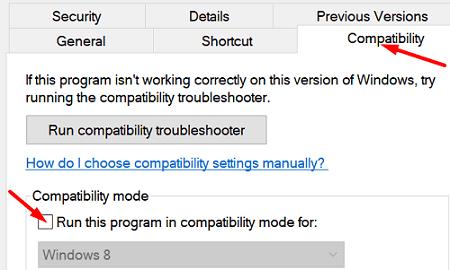
Varmista, että tietokoneessasi on uusimmat tulostinajurit. Käynnistä Laitehallinta ja etsi tulostimesi. Järjestelmän kokoonpanosta ja tulostinliitännästä riippuen saatat joutua valitsemaan Muut laitteet, Universal Serial Bus -ohjaimet tai yksinkertaisesti Tulostimet-osion.
Napsauta siis tulostintasi hiiren kakkospainikkeella ja valitse Päivitä ohjain . Tarkista, jatkuuko virhe. Jos näin on, napsauta tulostinta uudelleen hiiren kakkospainikkeella ja valitse Poista laite . Käynnistä tietokone uudelleen asentaaksesi uusimmat ohjaimet automaattisesti.
Irrota kaikki USB-kaapelit, siirry Ohjauspaneeliin ja valitse Ohjelmat ja ominaisuudet .
Valitse HP-tulostimesi ja napsauta Poista asennus -vaihtoehtoa.
Siirry kohtaan Laitteet ja tulostimet (tai Tulostimet ja skannerit) ja etsi HP-tulostimesi. Jos se on edelleen luettelossa, napsauta sitä hiiren kakkospainikkeella ja valitse Poista .
Paina Windows- ja R-näppäimiä ja suorita komento printui.exe /s .
Napsauta sitten Ohjaimet- välilehteä ja etsi HP-tulostinohjain.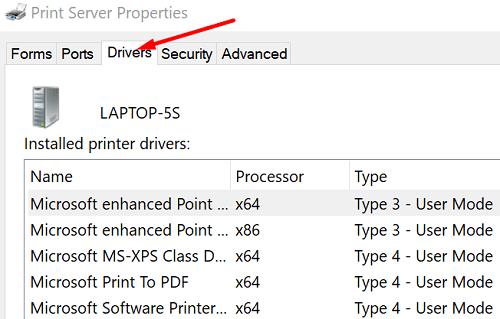
Valitse asema ja poista se laitteesta.
Paina Käytä- painiketta ja sulje ikkuna.
Käynnistä uusi Suorita-ikkuna, kirjoita c:/programdata ja paina Enter.
Siirry Hewlett Packard -kansioon ja poista kaikki tulostimeen liittyvät tiedostot ja kansiot.
Käynnistä tietokone uudelleen ja asenna tulostin uudelleen.
Muista, että tulostin tulee liittää suoraan pistorasiaan. Jos se on kytketty ylijännitesuojaan, irrota laite ja yritä uudelleen.
Jos HP-tulostimesi lopetti skannauksen, päivitä ohjaimet ja suorita HP Smart -sovellus yhteensopivuustilassa. Suorita sitten Print and Scan Doctor ja suorita root-asennuksen poisto, jos ongelma jatkuu. Kerro meille, onnistuitko korjaamaan ongelman tämän pikaoppaan avulla.
Android-laitteesi kamera voi lakata toimimasta milloin tahansa eri syistä. Kokeile näitä hyödyllisiä vinkkejä korjataksesi se.
Jos et voi kirjautua sisään QuickBooks-tilillesi, käytä vaihtoehtoista kirjautumislinkkiä. Lisää sitten QuickBooks luotetuksi sivustoksi ja huuhtele DNS.
Katso, kuinka voit nopeuttaa tietokonettasi ja tehdä siitä lopulta taas nopea. Hanki vinkkejä, joita tarvitset hitaan tietokoneen korjaamiseen.
Thunderbird saattaa joskus antaa virheilmoituksen, jonka mukaan yhteys sähköpostipalvelimeen on nollattu. Korjaa ongelma poistamalla virustorjunta käytöstä.
Plex-virhe voi tapahtua kaikkialla: Tämän kirjaston lataamisessa tapahtui odottamaton virhe. Korjaa se korjaamalla tietokanta.
Tämä opas käsittelee Adobe Lightroom -virhettä, jossa sanotaan, että tiedostoa ei tueta tai se näyttää olevan vaurioitunut, ja kuinka korjata se.
Kun OneNote-käyttäjät yrittävät avata muistikirjan, ohjelma näyttää toisinaan seuraavan varoituksen: Synkronoi tämä muistikirja kirjautumalla OneNoteen.
Sinisen näytön ongelmat ovat melko harvinaisia Androidissa, mutta niiden korjaaminen edellyttää yleensä akun irrottamista ja tehdasasetusten palauttamista.
Tässä on odottamaton ongelma, joka saattaa joskus estää Display Plus -käyttäjiä kirjautumasta sisään. Näin voit korjata sen.
Jos ClickMeeting ei toimi oikein, päivitä selaimesi, tyhjennä välimuisti, poista laajennukset käytöstä tai vaihda toiseen selaimeen.
Jos Sony Vegas ei voinut luoda mediatiedostoa, sulje kaikki taustasovellukset ja käynnistä ohjelma uudelleen. Käynnistä sitten Sony Vegas järjestelmänvalvojana.
Korjaa virheilmoitus Google Meet ei ole yhteensopiva tämän laitteen kanssa päivittämällä käyttöjärjestelmäsi ja tyhjentämällä Google Playn välimuisti.
Jos HP-tulostimesi lopetti skannauksen, päivitä ohjaimet ja suorita HP Smart -sovellus yhteensopivuustilassa. Suorita sitten Print and Scan Doctor.
Jos et pysty jakamaan näyttöäsi GoToMeetingin avulla, asenna sovelluksen uusin versio tai käynnistä uusi incognito-selaimen välilehti.
Jos Camtasia ei pysty pakkaamaan tiedostoa, poista käyttämättömät mediatiedostot ja raidat ja vapauta lisää tilaa asemaltasi.
Tässä oppaassa aioimme keskittyä tiettyyn tulostinvirheeseen, jonka mukaan asiakirjasi odottavat tulostusta.
Virhe E102 on virhekoodi, joka saattaa joskus vaikuttaa Xbox-konsoliisi, kun käynnistät sen tai asennat uusimmat päivitykset.
Jos OneNote ei pysty synkronoimaan virhekoodin 0xe40200b4 kanssa, noudata tässä oppaassa lueteltuja vianetsintävaiheita.
Jos Plex ei pysty toistamaan videoitasi, poista uusi soitin ja H264-maksimitason asetus käytöstä. Yritä sitten toistaa pienempiä videoita.
Voit korjata GoToMeetingin ääni- ja videoongelmat nopeasti varmistamalla, että käytät oikeita ääniasetuksia tietokoneellasi.
Apple on esitellyt iOS 26:n – merkittävän päivityksen, joka sisältää upouuden himmeän lasin muotoilun, älykkäämpiä kokemuksia ja parannuksia tuttuihin sovelluksiin.
Opiskelijat tarvitsevat tietyn tyyppisen kannettavan tietokoneen opintojaan varten. Sen tulisi olla paitsi riittävän tehokas suoriutuakseen hyvin valitsemassaan pääaineessa, myös riittävän kompakti ja kevyt kannettavaksi koko päivän.
Tässä artikkelissa opastamme sinua, kuinka saat kiintolevyn takaisin käyttöösi, jos se vikaantuu. Seurataanpa matkaa!
Ensi silmäyksellä AirPodit näyttävät aivan muilta aidosti langattomilta nappikuulokkeilta. Mutta kaikki muuttui, kun löydettiin muutamia vähän tunnettuja ominaisuuksia.
Tulostimen lisääminen Windows 10:een on yksinkertaista, vaikka langallisten laitteiden prosessi on erilainen kuin langattomien laitteiden.
Kuten tiedät, RAM-muisti on erittäin tärkeä laitteisto-osa tietokoneessa. Se toimii muistina tiedon käsittelyssä ja on tekijä, joka määrää kannettavan tietokoneen tai PC:n nopeuden. Alla olevassa artikkelissa WebTech360 esittelee sinulle joitakin tapoja tarkistaa RAM-virheitä Windows-ohjelmistolla.
Pidä laitteesi hyvässä kunnossa. Tässä on joitakin hyödyllisiä vinkkejä 3D-tulostimesi huoltamiseen.
Jos Powerbeats Pro ei lataudu, käytä muuta virtalähdettä ja puhdista kuulokkeesi. Jätä kotelo auki lataamisen ajaksi.
Ostitko juuri SSD:n ja toivot sitä parantamaan tietokoneesi sisäistä tallennustilaa, mutta et tiedä, kuinka asentaa SSD? Lue tämä artikkeli nyt!
Etsitkö NAS:ia kotiisi tai toimistoon? Katso tämä lista parhaista NAS-tallennuslaitteista.



























